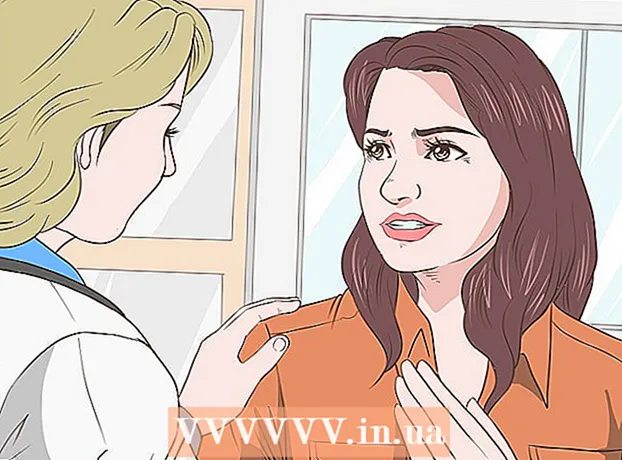Auteur:
Eugene Taylor
Date De Création:
15 Août 2021
Date De Mise À Jour:
1 Juillet 2024
![LIVE TRADING ⏰ - 20 POINTS en 5 Minutes ! [28 novembre 2019] - 28/11/2019](https://i.ytimg.com/vi/kmQ8afjNvvI/hqdefault.jpg)
Contenu
- Avancer d'un pas
- Méthode 1 sur 2: Utilisation de votre ordinateur
- Méthode 2 sur 2: Utilisation d'une application
Vous en avez assez de ces vieilles sonneries standard sur votre téléphone Android? Vous pouvez transformer n'importe quel son ou fichier musical en sonnerie personnalisée gratuitement, sans avoir à vous abonner à un service ou à payer pour un téléchargement. Tant que vous disposez de la musique ou du fichier audio, vous pouvez utiliser votre ordinateur pour modifier la longueur de la sonnerie, puis l'envoyer sur votre téléphone. Vous pouvez également utiliser une application sur votre téléphone Android pour créer une sonnerie à partir d'un fichier musical enregistré sur votre téléphone.
Avancer d'un pas
Méthode 1 sur 2: Utilisation de votre ordinateur
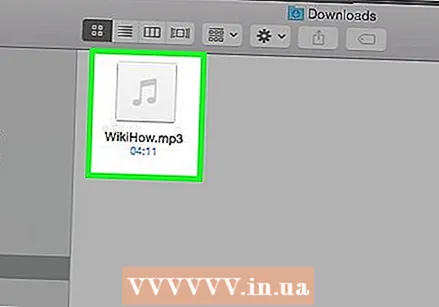 Préparez le fichier pour la sonnerie. Vous pouvez obtenir des sonneries à différents endroits ou créer les vôtres. Les sonneries doivent durer environ trente secondes et peuvent être créées à partir de n'importe quel type de fichier son.
Préparez le fichier pour la sonnerie. Vous pouvez obtenir des sonneries à différents endroits ou créer les vôtres. Les sonneries doivent durer environ trente secondes et peuvent être créées à partir de n'importe quel type de fichier son. - Cliquez ici pour obtenir des instructions sur la façon de créer et de modifier votre propre sonnerie à partir d'une musique ou d'un fichier son à l'aide du logiciel gratuit sur votre ordinateur. Assurez-vous d'enregistrer la sonnerie complète sous forme de fichier .mp3.
- Si vous souhaitez créer une sonnerie avec une application sur votre Android sans la connecter à un ordinateur, lisez la méthode «Utiliser une application».
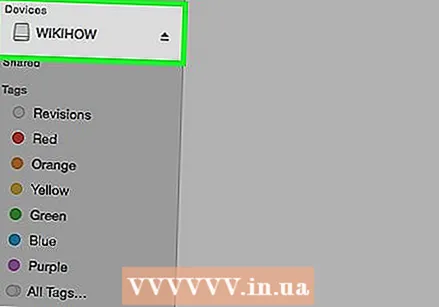 Connectez votre téléphone Android à votre ordinateur avec un câble USB. Déverrouillez votre écran s'il est verrouillé.
Connectez votre téléphone Android à votre ordinateur avec un câble USB. Déverrouillez votre écran s'il est verrouillé. 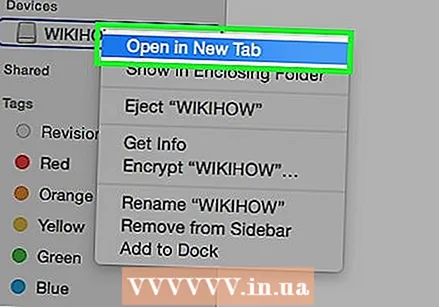 Accédez aux fichiers sur votre appareil. Si vous utilisez Windows, vous pouvez trouver votre téléphone Android dans la fenêtre Ordinateur / Poste de travail (⊞ Gagner+E). Si vous utilisez OS X, votre téléphone Android apparaîtra sur votre bureau, mais vous devrez d'abord installer le programme de transfert de fichiers Android.
Accédez aux fichiers sur votre appareil. Si vous utilisez Windows, vous pouvez trouver votre téléphone Android dans la fenêtre Ordinateur / Poste de travail (⊞ Gagner+E). Si vous utilisez OS X, votre téléphone Android apparaîtra sur votre bureau, mais vous devrez d'abord installer le programme de transfert de fichiers Android. 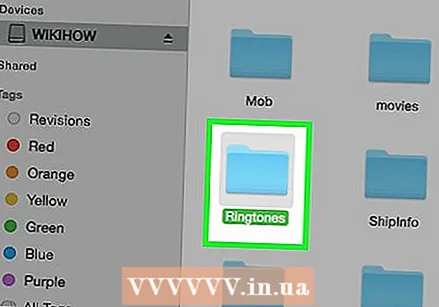 Ouvrez le dossier Sonneries. Son emplacement peut varier en fonction du téléphone que vous utilisez. Vous pouvez généralement le trouver dans le répertoire racine de votre appareil, mais il peut également être trouvé ci-dessous / média / audio / sonneries / supporter.
Ouvrez le dossier Sonneries. Son emplacement peut varier en fonction du téléphone que vous utilisez. Vous pouvez généralement le trouver dans le répertoire racine de votre appareil, mais il peut également être trouvé ci-dessous / média / audio / sonneries / supporter. - Si vous n'avez pas de dossier Sonneries, vous pouvez en créer un dans le répertoire racine de votre téléphone. Faites un clic droit sur un espace vide dans le répertoire racine de votre téléphone et cliquez sur "Créer un nouveau" → "Dossier".
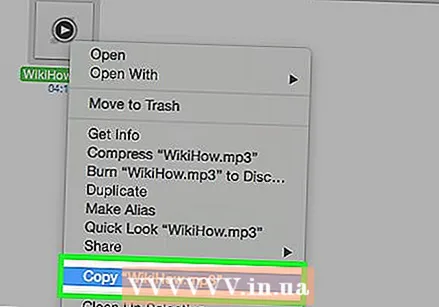 Copiez le fichier de sonnerie dans le dossier Sonneries. Vous pouvez cliquer et faire glisser le fichier de votre ordinateur vers le dossier Sonneries, ou vous pouvez cliquer dessus avec le bouton droit de la souris et cliquer sur «Copier». Faites un clic droit dans le dossier Sonneries et sélectionnez "Coller".
Copiez le fichier de sonnerie dans le dossier Sonneries. Vous pouvez cliquer et faire glisser le fichier de votre ordinateur vers le dossier Sonneries, ou vous pouvez cliquer dessus avec le bouton droit de la souris et cliquer sur «Copier». Faites un clic droit dans le dossier Sonneries et sélectionnez "Coller". 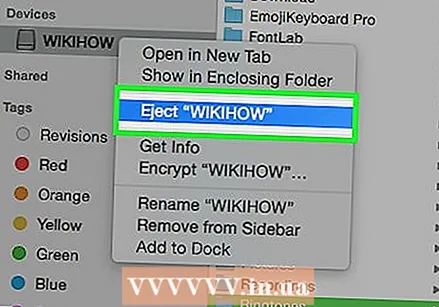 Déconnectez votre téléphone une fois la sonnerie envoyée. Le transfert ne devrait prendre que quelques secondes.
Déconnectez votre téléphone une fois la sonnerie envoyée. Le transfert ne devrait prendre que quelques secondes.  Ouvrez l'application Paramètres sur votre téléphone et sélectionnez «Son».
Ouvrez l'application Paramètres sur votre téléphone et sélectionnez «Son».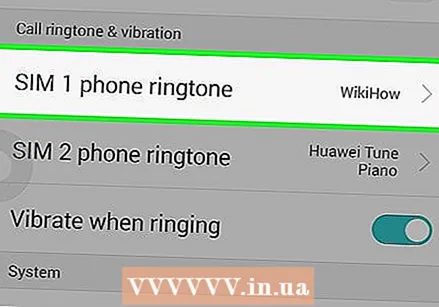 Cliquez sur l'option "Sonnerie" ou "Sonnerie". Sélectionnez votre sonnerie dans la liste. Si la sonnerie a une balise ID3 (information), le titre correct sera affiché, sinon le nom du fichier sera affiché.
Cliquez sur l'option "Sonnerie" ou "Sonnerie". Sélectionnez votre sonnerie dans la liste. Si la sonnerie a une balise ID3 (information), le titre correct sera affiché, sinon le nom du fichier sera affiché.
Méthode 2 sur 2: Utilisation d'une application
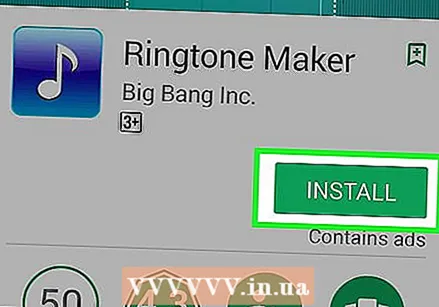 Téléchargez "Ringtone Maker" sur le Google Play Store. Il existe de nombreuses applications qui vous permettent de créer des sonneries, mais Ringtone Maker est gratuit et possède une interface simple. Vous pouvez bien sûr également utiliser une autre application, les étapes seront probablement très similaires à celles de Ringtone Maker.
Téléchargez "Ringtone Maker" sur le Google Play Store. Il existe de nombreuses applications qui vous permettent de créer des sonneries, mais Ringtone Maker est gratuit et possède une interface simple. Vous pouvez bien sûr également utiliser une autre application, les étapes seront probablement très similaires à celles de Ringtone Maker. 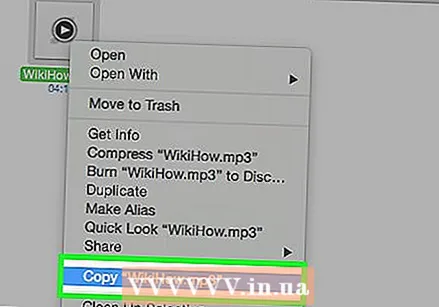 Téléchargez la chanson que vous souhaitez utiliser pour la sonnerie ou transférez-la sur votre appareil. Pour que Ringetone Maker fonctionne, vous devez avoir la musique stockée sur votre appareil Android.
Téléchargez la chanson que vous souhaitez utiliser pour la sonnerie ou transférez-la sur votre appareil. Pour que Ringetone Maker fonctionne, vous devez avoir la musique stockée sur votre appareil Android. - Cliquez ici pour savoir comment ajouter des fichiers musicaux à votre téléphone Android.
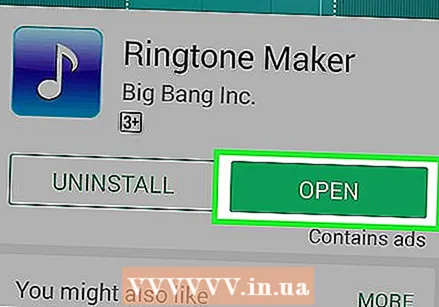 Ouvrez l'application Ringtone Maker. Une liste de tous les fichiers audio de votre appareil apparaîtra. Si vous ne trouvez pas le fichier que vous recherchez, cliquez sur le bouton de menu en haut à droite de votre écran et sélectionnez «Parcourir». Vous pouvez ensuite parcourir le stockage de votre appareil pour trouver le fichier audio souhaité.
Ouvrez l'application Ringtone Maker. Une liste de tous les fichiers audio de votre appareil apparaîtra. Si vous ne trouvez pas le fichier que vous recherchez, cliquez sur le bouton de menu en haut à droite de votre écran et sélectionnez «Parcourir». Vous pouvez ensuite parcourir le stockage de votre appareil pour trouver le fichier audio souhaité. 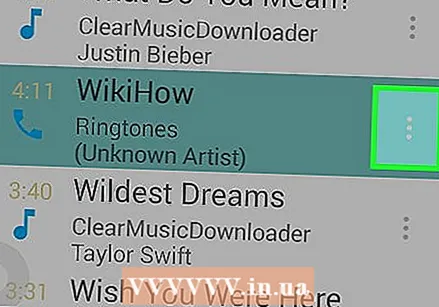 Cliquez sur le bouton vert à côté du fichier que vous souhaitez modifier. Choisissez "Personnaliser" dans le menu.
Cliquez sur le bouton vert à côté du fichier que vous souhaitez modifier. Choisissez "Personnaliser" dans le menu. 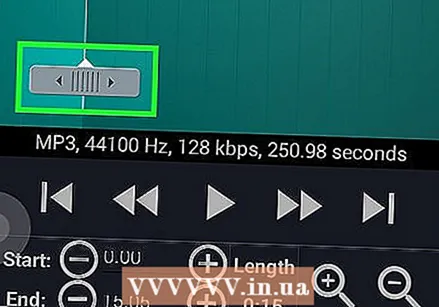 Utilisez les curseurs pour ajuster la chanson à la partie que vous souhaitez transformer en sonnerie. Il est préférable de régler les sonneries sur 30 secondes ou moins. Cliquez sur le bouton "Play" pour lire la sélection actuelle. Vous pouvez utiliser les boutons de zoom pour effectuer un zoom avant et arrière sur le graphique.
Utilisez les curseurs pour ajuster la chanson à la partie que vous souhaitez transformer en sonnerie. Il est préférable de régler les sonneries sur 30 secondes ou moins. Cliquez sur le bouton "Play" pour lire la sélection actuelle. Vous pouvez utiliser les boutons de zoom pour effectuer un zoom avant et arrière sur le graphique. - Essayez de mettre en pause les points de départ et d'arrêt de la musique afin que la sonnerie ne bégaie pas.
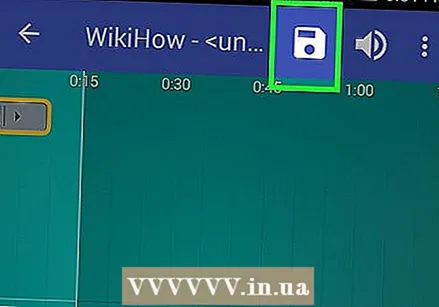 Cliquez sur le bouton "Enregistrer" lorsque vous êtes satisfait de la sélection. Ce bouton ressemble à un disque et est situé en haut de l'écran.
Cliquez sur le bouton "Enregistrer" lorsque vous êtes satisfait de la sélection. Ce bouton ressemble à un disque et est situé en haut de l'écran. 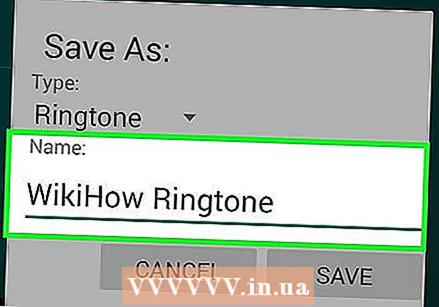 Nommez la sonnerie. Le nom que vous entrez lors de l'enregistrement est le nom qui sera affiché dans le menu de sélection de votre sonnerie. Cliquez sur "Enregistrer" pour enregistrer votre nouvelle sonnerie dans le dossier Sonneries.
Nommez la sonnerie. Le nom que vous entrez lors de l'enregistrement est le nom qui sera affiché dans le menu de sélection de votre sonnerie. Cliquez sur "Enregistrer" pour enregistrer votre nouvelle sonnerie dans le dossier Sonneries. - Pour utiliser une sonnerie que vous avez créée pour d'autres sons du système, comme une alarme ou une notification, appuyez sur le menu «Sonnerie» et sélectionnez l'emplacement souhaité.
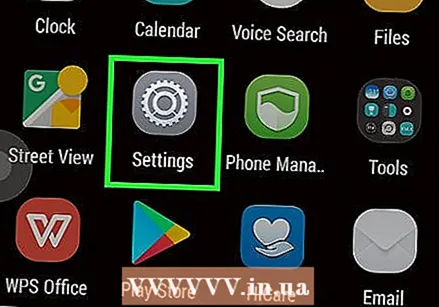 Ouvrez l'application Paramètres sur votre téléphone et sélectionnez «Son».
Ouvrez l'application Paramètres sur votre téléphone et sélectionnez «Son».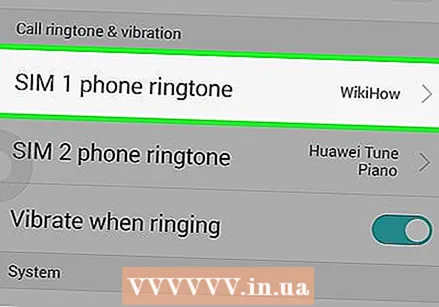 Cliquez sur l'option "Sonnerie" ou "Sonnerie". Sélectionnez votre nouvelle sonnerie dans la liste.
Cliquez sur l'option "Sonnerie" ou "Sonnerie". Sélectionnez votre nouvelle sonnerie dans la liste.